Cách Trỏ Tên Miền Về Hosting WordPress Dễ Dàng Nhất
Để trang web WordPress chính thức hoạt động bằng tên miền riêng của bạn, thì bước đầu tiên là trỏ tên miền về Hosting WordPress hay còn gọi là trỏ domain về host.
Trong hướng dẫn này mình sẽ trình bày một cách chi tiết, và dễ hiểu nhất để bạn có thể tự trỏ tên miền về trang web của bạn, mà không cần nhờ ai hoặc sử dụng bất cứ dịch vụ nào cả. Sẵn sàng chưa? Vào việc nhé!
Đầu tiên, bạn cần xác định được bạn đang dùng nhà cung cấp Tên miền (Domain) và Hosting nào?
Hiện nay, trên thị trường có rất nhiều các nhà cung cấp tên miền, hosting chất lượng và giá cả phải chăng, ví dụ như mình đang sử dụng Namecheap cho tên miền onepixelmedia.com và BlueHost để host trang web này. Đối với các tên miền .vn thì có thể bạn mua từ Matbao.net, TenTen.vn,…. Nhưng tất cả các nhà cung cấp đều sẽ cho bạn một bảng điều khiển, để quản lý tên miền mà bạn đã mua.
Trong hướng dẫn này mình sẽ lấy NameCheap và BlueHost làm ví dụ, và nếu có thể mình sẽ chỉ ra cách tương tự cho các nhà cung cấp tên miền và hosting khác.
Cách trỏ tên miền về Hosting
Xác định địa chỉ IP của Hosting bạn đang dùng
Thông thường, tất cả các Hosting đều sẽ cung cấp cho bạn 1 địa chỉ IP, có dạng như thế này: 117.75.14.209 , đây chỉ là 1 dạng của địa chỉ IP, nhưng đặc điểm chung là chỉ bao gồm dãy số mà thôi, không có kí tự khác, đây được gọi là địa chỉ IP công khai.
Bạn cần đăng nhập vào bảng điều khiển Admin của nhà cung cấp tên miền mà bạn đang sử dụng, tìm tới hosting mà bạn đã mua, nhìn xem có bất cứ thông tin nào gần giống với Địa chỉ IP mà mình đã ví dụ bên trên hay không.
Sau đó, Copy dãy số IP đó, và lưu ở đâu đó, notepad hoặc bất kì đâu mà bạn thấy tiện, vì trong bước tiếp theo, bạn sẽ cần dùng nó để trỏ tên miền về website wordpress của bạn.
Trỏ tên miền về địa chỉ IP của Hosting
Tiếp theo, bạn cần đăng nhập vào bảng điểu khiển quản lý tên miền của NameCheap.
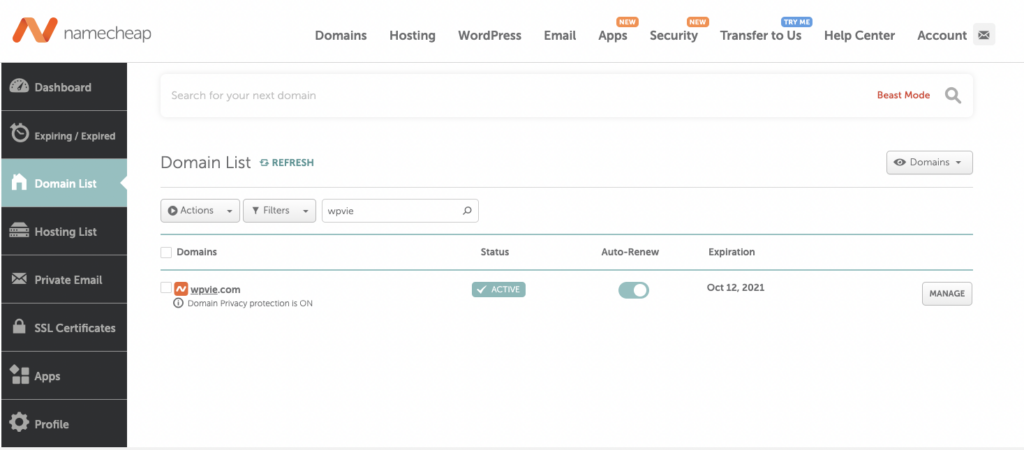
Sau đó, bạn chọn Manage > Advanced DNS và chọn Add New Record
Đối với các nhà cung cấp tên miền .vn thì sẽ là Quản lý tên miền > DNS Nâng Cao và Thêm bản ghi mới.
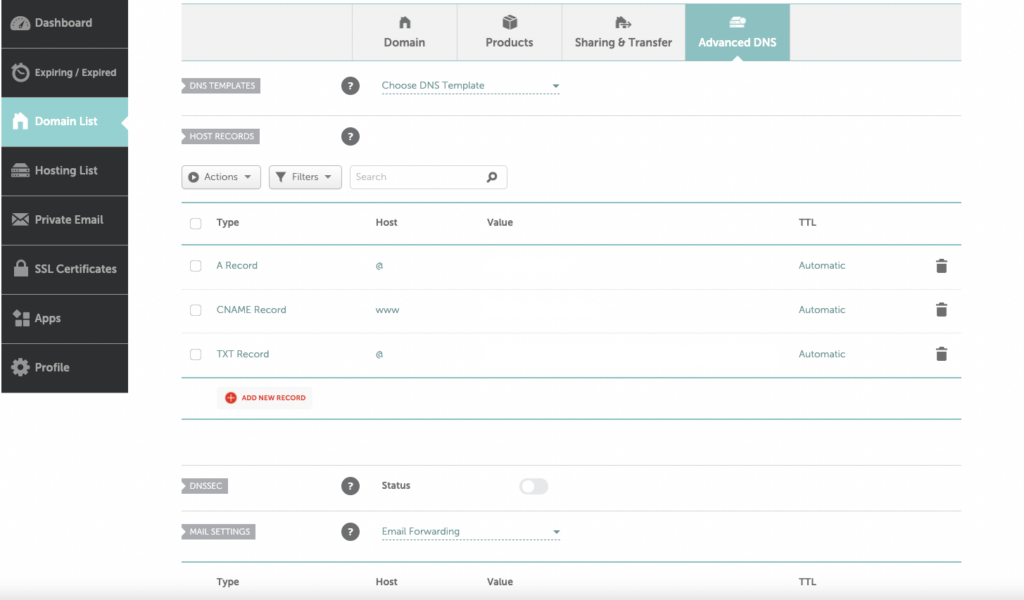
Sau khi nhấn vào ADD NEW RECORD, bạn chọn giá trị như hình bên dưới,
A Record và CNAME Record, Host sẽ là @ và ở phần địa chỉ IP, bạn thêm địa chỉ IP của hosting mà bạn đã lưu ở bước đầu tiên vào.


Vậy là xong, bạn cần đợi 3 – 48 tiếng để website wordpress của bạn có thể hiển thị dưới tên miền mà bạn vửa trỏ.
Lưu ý: Theo kinh nghiệm của mình thì Namecheap hoặc các nhà cung cấp tên miền nước ngoài khác sẽ có hiệu lực ngay lập tức, còn với Matbao, Tenten, Nhanhoa,… thì tầm 1- 3 tiếng là được rồi.
Cám ơn bạn đã theo dõi hướng dẫn của mình, nếu có bất kì thắc mắc hoặc câu hỏi nào trong quá trình làm theo hướng dẫn trên, bạn có thể bình luận bên dưới và mình sẽ cố gắng trả lời trong thời gian sớm nhất.